Файл OGV Xiph.Org — это своего рода видеоконтейнер, который может содержать различные кодеки при сжатии с потерями. Однако этот файл широко не поддерживается медиаплеерами, особенно широко используемыми, такими как проигрыватель Windows Media. Поэтому, если вы собираетесь сохранять файлы OGV на рабочем столе Windows, лучше преобразовать их в AVI.
К счастью, мы не просто покажем вам правильные способы конвертировать OGV в AVI онлайн, так как это самый доступный способ. Таким образом, мы предоставим вам четыре различных инструмента конвертера, протестированных и сертифицированных как самые эффективные конвертеры видео в этом году. Итак, пристегнитесь, пока мы изучаем и раскрываем удивительные функции и рекомендации каждого инструмента.
Часть 1. Лучшие онлайн-конвертеры 3 OGV в AVI
Как упоминалось ранее, онлайн-инструменты являются наиболее доступными решениями для преобразования файлов OGV в AVI. Поэтому ниже представлены 3 лучших онлайн-конвертера, которые помогут вам решить задачу преобразования OGV в AVI.
1. Преобразование
Convertio был одним из лучших онлайн-инструментов на сегодняшний день. Кроме того, это тип инструмента, который имеет широкую поддержку категорий преобразования, а также различных форматов файлов. Кроме того, его осуществимость подразумевается на каждой платформе на основе браузера. Каждый получает возможность использовать его, поскольку он позволяет бесплатно конвертировать файлы размером не более 100 МБ. Итак, без лишних слов, давайте посмотрим ниже, как работает Convertio для преобразования файла OGV в AVI.
Шаг 1Начните с открытия браузера и непосредственно посетите его веб-страницу. Щелкните затем Выберите файлы чтобы выбрать файл OGV, который у вас есть на вашем устройстве.
Шаг 2Иди и ударь Стрелка раскрывающаяся кнопка рядом с К кнопка. Затем выберите AVI из видео список в качестве вывода.
Шаг 3У вас есть возможность нажать кнопку Параметр значок для настройки файла. В противном случае нажмите на Конвертировать вкладку, чтобы начать процесс конвертации, подождите и скачайте файл после.
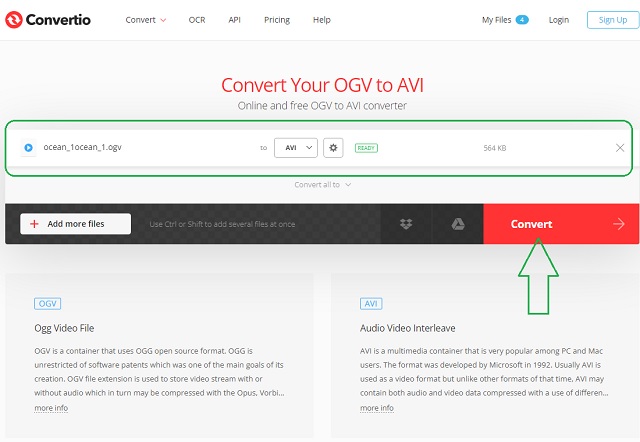
2. Онлайн-конвертировать
Online-Convert, особенно его конвертер AVI, является отличным онлайн-инструментом, поскольку он предлагает несколько конвертеров помимо видео и аудио. Кроме того, помимо локальной папки вашего устройства, этот конвертер OGV в AVI позволяет импортировать файлы с диска и вводить URL-адрес. Кроме того, он имеет несколько настроек, которые позволяют настроить файл перед его преобразованием. С другой стороны, давайте посмотрим на простые шаги ниже, касающиеся преобразования.
Шаг 1На веб-сайте перейдите и изучите его, нажав кнопку Все инструменты. Выбрать Конвертировать в AVI инструмент.
Шаг 2Импортируйте файл OGV, коснувшись значка Выбрать файл вкладку, дождитесь ее загрузки, затем перейдите к следующему шагу.
Шаг 3Настройте свой файл, изменив параметры, указанные в файле. В противном случае нажмите на НАЧАЛО кнопку, чтобы начать процесс преобразования. Загрузите преобразованный файл позже.
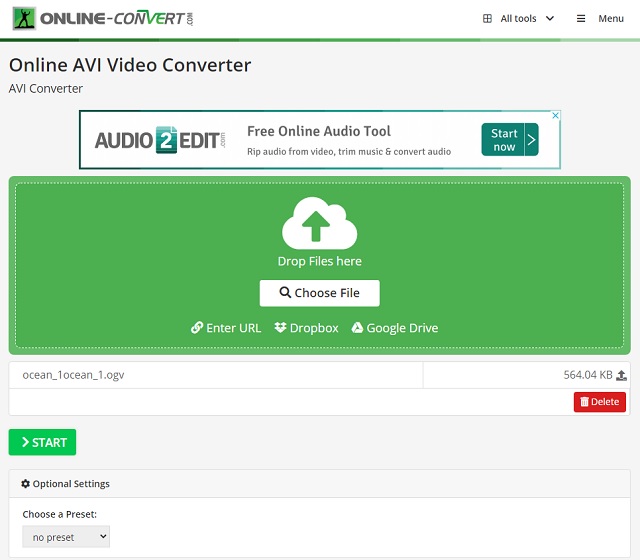
3. Конвертировать файлы
Преобразование файлов с помощью инструментов Дэна — еще один идеальный способ конвертировать OGV в AVI в Windows и других браузерных платформах. Точно так же Convert Files имеет такие же функции, как и два других инструмента. Однако он позволяет персонализировать файл, регулируя качество от низкого до высокого и размер до 1920x1080. Таким образом, приведенные ниже рекомендации позволят вам понять, насколько эффективным и в то же время простым является этот инструмент.
Шаг 1Перейдя на веб-страницу, начните загрузку файла OGV, коснувшись значка Выберите файл кнопка.
Шаг 2Далее следует установить вывод в AVI, выбрав формат из Преобразовать в.
Шаг 3Наконец, нажмите на Конвертировать кнопку, чтобы начать процесс преобразования. Загрузите преобразованный файл после его приобретения на свое устройство.
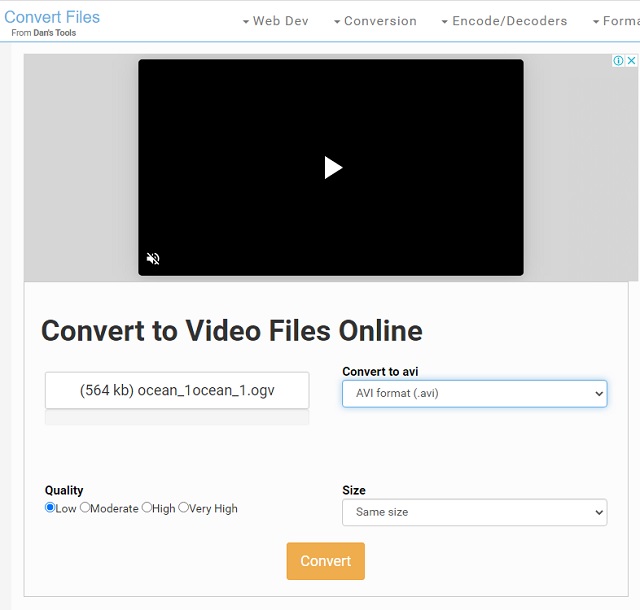
Часть 2. Окончательный метод преобразования OGV в AVI в Windows, Mac и Linux
Ничто не сравнится с Конвертер видео AVAide когда дело доходит до максимальной производительности при преобразовании файлов OGV в AVI. Кроме того, это фантастическое программное обеспечение позволяет преобразовывать и другие форматы, включая MP4, MOV, MP3, MPG, VOB, FLV и другие. Кроме того, он поддерживается Windows, Linux или Mac, поэтому вы можете наслаждаться всеми его замечательными функциями на каждом используемом компьютерном устройстве.
И эй, он даже позволяет вам копировать все типы DVD и конвертировать их в выбранный вами видеоформат. Испытайте его невероятную технологию ускорения, которая делает процесс преобразования в 50 раз быстрее, чем когда-либо. Попробуйте настроить свои файлы как профессионал, где вы можете улучшить и превратить их в самые превосходные результаты, которые вы когда-либо получали. А пока давайте конвертировать OGV в AVI в Windows с помощью Конвертер видео AVAide.
- Превратите видео и аудио файлы с помощью сверхбыстрой технологии.
- Это позволяет групповые преобразования.
- Он поставляется с многочисленными расширенными функциями.
- С мощным набором инструментов, который улучшает, сжимает, обрезает, объединяет, поворачивает и выполняет другие действия для ваших видеофайлов.
Шаг 1Получите инструмент на свой компьютер
Установите инструмент на свой рабочий стол, нажав указанную кнопку загрузки.
Шаг 2Соберите файлы OGV
Получите все ваши файлы OGV в интерфейсе. Для этого нажмите кнопку Добавить файлы кнопка. В противном случае, чтобы ускорить задачу, перетащите все файлы в центр.
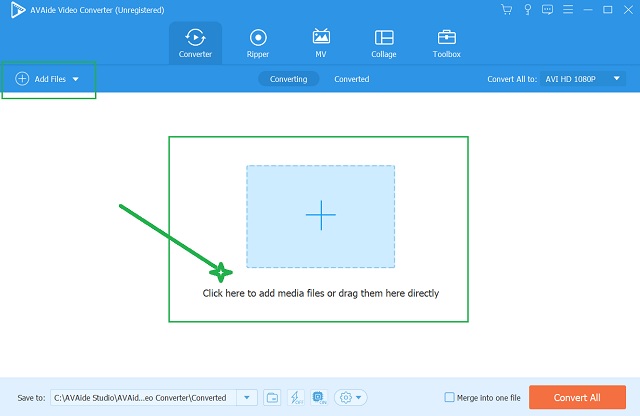
Шаг 3Установите файлы в AVI
Чтобы преобразовать файлы OGV в AVI, настройте их сразу, коснувшись значка Преобразовать все в. В списке форматов видео выберите AVI. Затем выберите нужный размер и разрешение.
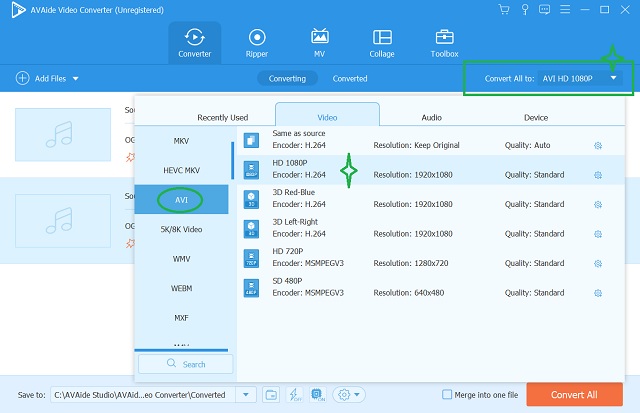
Шаг 4Начать преобразование
Наконец, нажмите на Конвертировать все кнопка. Подождите, пока идет процесс преобразования, а затем проверьте преобразованные файлы.
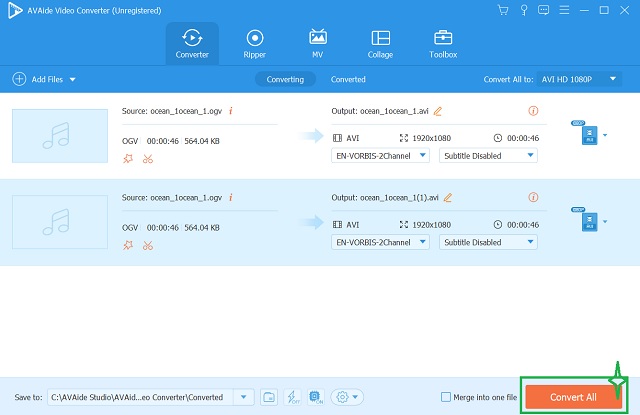
Часть 3. Краткое содержание ОГВ и АВИ
Изучив приведенные ниже обзоры OGV и AVI, вы поймете, почему вам нужен отличный конвертер OGV в AVI.
Обзор ОГВ
OGV — это видеофайл, содержащий различные кодеки. Кроме того, это один из форматов файлов, которые используются для обмена и воспроизведения видео в Интернете с использованием HTML5. Когда дело доходит до сжатия, этот формат Xiph.Org имеет сжатие с потерями и аспекты, которые делают его непригодным для воспроизведения на различных медиаплеерах.
Обзор AVI
Напротив, AVI — это файловый контейнер, который позволяет получать высококачественное видео и аудио. Кроме того, это файл, разработанный Microsoft, который является стандартным форматом для устройств на базе Windows. Он поддерживает сжатие без потерь, что также значительно влияет на то, что он является одним из лучших и наиболее часто используемых форматов в настоящее время. Наконец, он имеет широкую гармонию с устройствами.
Часть 4. Часто задаваемые вопросы о OGV в AVI
У кого лучше качество? Это AVI или OGV?
По качеству у AVI лучше. На самом деле, он считается одним из лучших видеоформатов.
Как конвертировать OGV в AVI в Linux?
Все конвертеры, представленные выше, являются работоспособными для Linux. Однако Конвертер видео AVAidet — самый надежный конвертер даже для Linux.
Улучшится ли качество при преобразовании OGV в AVI?
Преобразование видеофайлов низкого качества сохранит качество при преобразовании в файл лучшего качества. Однако у вас есть возможность улучшить качество, настроив файлы с помощью инструментов конвертера.
Эта статья служит исчерпывающим руководством по эффективному преобразованию OGV в AVI. Выбрав правильный инструмент из представленных выше и следуя приведенным шагам, вы обязательно получите ожидаемый результат. Наконец, выберите Конвертер видео AVAide, если вы хотите быть профессиональным конвертером.
Ваш полный набор инструментов для видео, который поддерживает более 350 форматов для преобразования в качестве без потерь.
Конвертировать в AVI
- Конвертировать MKV в AVI
- Конвертировать MP4 в AVI
- Конвертировать WMV в AVI
- Конвертировать WMV в AVI
- Преобразование DivX в AVI
- Конвертировать FLV в AVI
- Преобразование MPEG в AVI
- Конвертировать M4V в AVI
- Конвертировать МТС в AVI
- Конвертировать SWF в AVI
- Конвертировать VOB в AVI
- Конвертировать WebM в AVI
- Конвертировать F4V в AVI
- Конвертировать XviD в AVI
- Конвертировать RMVB в AVI
- Преобразование 3GP в AVI
- Преобразование MXF в AVI
- Конвертировать M2TS в AVI
- Конвертировать AMV в AVI
- Конвертировать TRP в AVI
- Конвертировать OGV в AVI
- Преобразование DV в AVI
- Конвертировать MPG в AVI
- Конвертировать MTV в AVI



 Безопасная загрузка
Безопасная загрузка


